TCP/IP + FreePPP 2.6.2Jの設定方法
1)TCP/IPの設定
■「アップルメニュー」より、「コントロールパネル」の中から「TCP/IP」を開きます。表示されたダイアログを以下のように設定します。
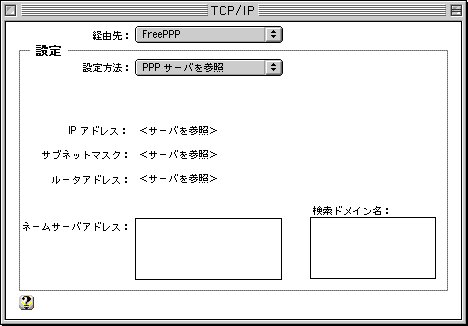
- ・「経由先:」
- 「FreePPP」を選択
- 「設定」の枠内
- ・「設定方法:」・・・ 「PPPサーバを参照」を選択
- ・「IPアドレス:」,「サブネットマスク:」,「ルータアドレス:」
- <サーバーを参照>となります
設定しましたら、プルダウンメニューの「ファイル」から「終了」を選び、設定を保存します。
2)FreePPP 2.6.2の設定
■メニューバー右側のFreePPPメニューより「FreePPP Setupを開く」を選択します。
(または、「FreePPP 2.6.2J Folder」の中の「FreePPP Setup」をダブルクリックします。)
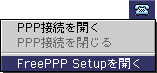
■表示された「FreePPP Setup」ダイアログで、左下の三角形のボタンをクリックするとSetupメニューが現れます。
■「基本設定」タブを選択し、以下のように設定します。
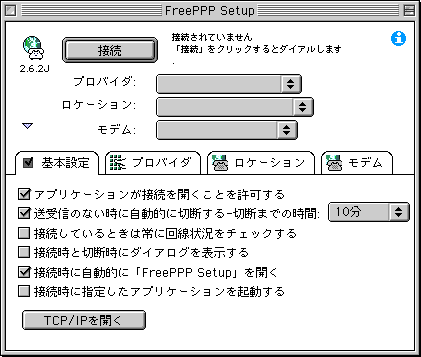
- ・「アプリケーションが接続を開くことを許可する」はチェックします
- ※チェックしているとWebブラウザなどを起動すると、自動的にダイアルし、接続します。自動ダイアルさせたくない場合はチェックしません。
- ・「送受信のない時に自動的に切断する-切断までの時間:」
- チェックして「10分」を選択
- ・「接続時に自動的に「FreePPP Setup」を開く」」はチェックします
- ※接続時に「FreePPP Setup」ダイアロクを表示させたくない場合は、チェックしません。
- その他の項目は、特に設定する必要はありません。
■「プロバイダ」タブを選択します。
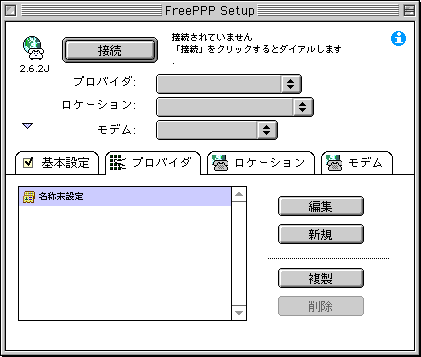
「名称未設定」を選択し、「編集」ボタンをクリックします。
(すでに別の設定がされている場合には、「新規」をクリックし新規の設定を作成します。修正する場合には、修正したいものを選択して「編集」ボタンをクリックします。)
■「プロバイダ」タブを選択し、以下のように設定します。
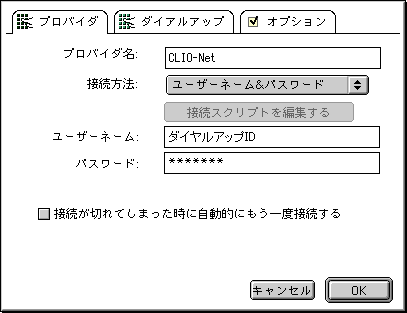
- ・「プロバイダ名:」・・・ CLIO-Net と入力(任意の名前でも構いません)
- ・「接続方法:」・・・ 「ユーザーネーム&パスワード」 を選択
- ・「ユーザーネーム:」・・・ お客様のダイヤルアップIDを入力
- ・「パスワード:」・・・ お客様のダイヤルアップパスワードを入力
■「ダイアルアップ」タブを選択し、以下のように設定します。
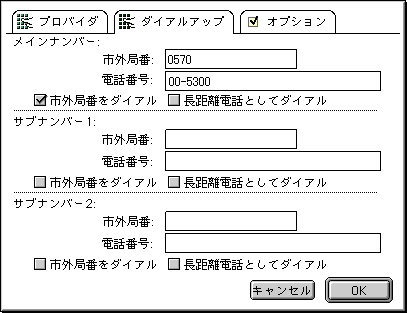
- メインナンバー:
- ・「市外局番:」・・・ アクセスポイントの市外局番を入力
- ・「電話番号:」・・・ アクセスポイントの電話番号を入力
- ・「市外局番をダイアル」チェックします
■「オプション」タブを選択し、「IPアドレス:」を「プロバイダより割り当てられる」を選択します。
※その他の項目は設定しません。
設定しましたら「OK」ボタンをクリックして、ダイアログを閉じます。
■「ロケーション」タブを選択します。
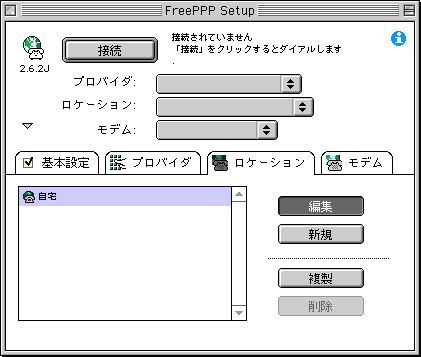
ここは、所在地(自分が現在いる所)の設定となります。
・「自宅」を選択して、「編集」ボタンをクリックします。
※PowerBookなどノートパソコンなどで、会社,自宅など持ち運んで使う場合には、新規で複数の設定を作成します。
※「ロケーション」の設定が実際に通信している場所の市外局番と違うと、間違い電話になることがあります。ノートパソコンなど持ち運んで使う場合や、引っ越しなどで市外局番が変わった場合、特にご注意ください。
■表示された「FreePPPロケーション設定」ダイアログを、以下のように設定します。
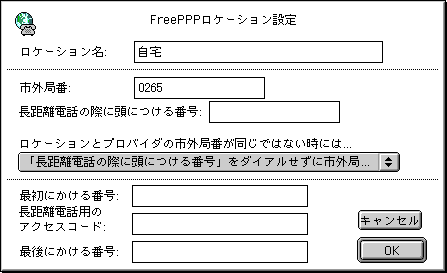
- ・「ロケーション名:」
- 自宅で利用でしたら自宅のままにします(ここは、任意の名前で構いません。)
- ・「市外局番:」
- 自分の所在地の市外局番を入力
- ※この例では、現在「飯田(0265)」にいるものとして説明しています。
- ※所在地情報、特に市外局番の設定が違いますと、必要な市外局番が付加されずに間違い電話となり、他人に迷惑をかけることになります。
- ・「ロケーションとプロバイダの市外局番が同じではない時には...」
- 『「長距離電話の際に頭につける番号」をダイアルせずに市外局番をダイアルする』を選択
- (デフォルトではありませんので、必ず選択設定してください。)
- ※長距離電話割り引きを利用する場合は、『市外局番の前に「長距離電話の際に頭につける番号」をダイアルする』を選択し、上の欄の「長距離電話の際に頭につける番号:」に、長距離電話割り引きのプリフィックスを入力します。
- (『市外局番の前に「長距離電話の際に頭につける番号」をダイアルする』を選択し、「長距離電話の際に頭につける番号:」に、何も入力しないと電話番号の前に「1」が自動的に入力されますので、ご注意ください。)
- ・「最初にかける番号:」
- 内線電話で0発信が必要な場合は 0, と入力
- ※PBXの種類によっては、利用できないものもあります。詳しくは、電話設備の管理者へお尋ねください。
設定しましたら「OK」ボタンをクリックして、ダイアログを閉じます。
■「モデム」タブを選択します。
・「Generic Modem」を選択して、「編集」ボタンをクリックします。
■表示された「FreePPPモデム設定」ダイアログを、以下のように設定します。
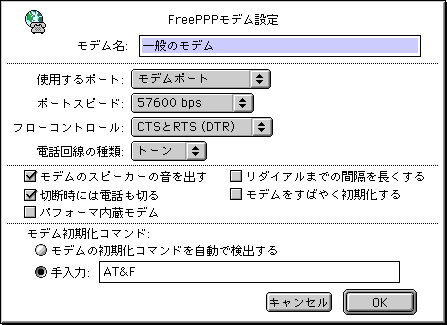
- ・「モデム名:」
- モデムの名前を入力(ここは、任意の名前で構いません。)
- ・「使用するポート:」
- モデム等を接続しているポートを選択
- ・「ポートスピード:」
- 最大の値を選択します
- ・「フローコントロール:」
- 「CTS と RTS(DTR)」を選択
- ※利用中に切断される または切断時にフリーズする場合は、「CTS only」を選択します。
- ・「電話回線の種類:」
- プッシュ回線なら「トーン」
- ダイアル回線なら「パルス」を選択
- ※設定が違っていると、"話し中です。リダイアルを待っています..."となります。
- ・「切断時には電話も切る」はチェック
- ・「リダイアルまでの間隔を長くする」
- リダイアル間隔を長めにしたい場合はチェック
- ・「モデム初期化コマンド:」
- 「手入力:」を選択し、モデムの初期化コマンドを入力
- ※わからない場合は空欄にするか、AT&F,ATZ,AT&D0を入力します。
- ※ISDN接続では、同期64k用の設定を入力します。詳細は、お持ちのTAのマニュアルをご欄ください。
設定しましたら「OK」ボタンをクリックしてダイアログを閉じます。
以上で、設定は終了です。
3)接続方法
■メニューバー左側のFreePPPメニューより「FreePPP Setupを開く」を選択します。
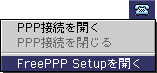
■「FreePPP Setup」ダイアログが表示されます。
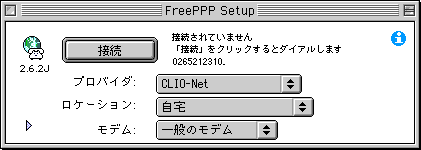
- ・「プロバイダ:」・・・ CLIO-Netを選択
- ・「ロケーション:」・・・ 自宅を選択
- ・「モデム:」・・・ 一般のモデムを選択
「接続」ボタンをクリックする前に、『「接続」をクリックするとダイアルします』の下に表示されている電話番号が、市外局番の有無を含めて正しい番号であることを確認してください。
「接続」ボタンをクリックした後、接続経過のウィンドウが表示され消えて、「接続」ボタン右横の「接続されていません」が「接続時間:」に変わりタイムカウントが始まれば接続成功です。
Copyright (C) Honda Cars Shinshu Co.,Ltd.
All Rights Reserved.